Udostępnianie przestrzeni dyskowej iCloud: jak możesz czerpać korzyści z bycia członkiem rodziny
Jabłko Bohater / / March 19, 2020
Ostatnia aktualizacja dnia

Tutaj dowiesz się więcej o przestrzeni dyskowej Apple iCloud i tym, jak zmaksymalizować swoje oszczędności, korzystając z funkcji Apple Family Sharing.
Większość właścicieli urządzeń mieszka w domu Apple lub domu zdominowanym przez urządzenia z systemem Android. Jeśli jesteś w tym pierwszym, ten artykuł jest dla Ciebie. Tutaj dowiesz się więcej o przestrzeni dyskowej Apple iCloud i tym, jak zmaksymalizować swoje oszczędności, korzystając z funkcji Apple Family Sharing.
Co to jest iCloud?
Wprowadzona w 2011 roku iCloud to usługa przechowywania w chmurze i przetwarzania w chmurze. Najważniejszą funkcją iCloud pozostaje możliwość automatycznego tworzenia kopii zapasowych urządzeń Apple każdej nocy w „chmurze”. W rzeczywistości iCloud to seria farm serwerów zlokalizowanych na całym świecie.
Istnieje również iCloud Drive, nowsza funkcja, która pozwala ręcznie przechowywać dowolny plik, w tym zdjęcia, filmy, dokumenty i inne. Z tej lokalizacji możesz synchronizować kontakty, kalendarze, zakładki, pocztę, notatki, notatki głosowe, udostępnione zdjęcia, dane dotyczące zdrowia, historię połączeń i inne treści cyfrowe. Pliki iCloud Drive są zapisywane podczas ich używania i dostępne na wielu urządzeniach.
Co z bezpieczeństwem?
Jako jedna z największych firm technologicznych na świecie, Apple nieustannie pracuje nad poprawą bezpieczeństwa swoich urządzeń i usług. Czasami niestety miały miejsce naruszenia bezpieczeństwa, podobnie jak w innych firmach, takich jak Google, Facebook i wiele innych.
Według najnowszego Apple dokument bezpieczeństwa, dane użytkownika iCloud są bezpieczne przy użyciu szyfrowania podczas przesyłania, a także przechowywane w zaszyfrowanym formacie. Apple stosuje kompleksowe szyfrowanie w celu ochrony najbardziej wrażliwych danych osobowych. Do szyfrowania kompleksowego wymagane jest Apple uwierzytelnianie dwuskładnikowe. Firma sugeruje również aktualizowanie oprogramowania urządzenia, aby zachować optymalny poziom bezpieczeństwa.
Obecnie funkcje i dane przesyłane i przechowywane przy użyciu szyfrowania end-to-end obejmują:
- Dane Apple HomeKit
- Dane Apple Health
- Brelok iCloud
- Apple Pay i inne informacje dotyczące płatności
- Nauka słownictwa na klawiaturze QuickType
- Informacje o czasie na ekranie
- Treść Siri
- Hasła Wi-Fi
Ile to kosztuje?
Każdy z Apple ID otrzymuje bezpłatnie 5 GB przestrzeni dyskowej iCloud, niezależnie od liczby posiadanych urządzeń. Dzięki najdroższemu iPhone'owi, który teraz może pomieścić do 512 GB, łatwo zauważyć, że 5 GB prawdopodobnie nie wystarczy dla większości użytkowników. Dlatego Apple oferuje plany subskrypcji, w których możesz wynająć dodatkowe miejsce na miesiąc lub rok.
Obecnie możesz kupić 50 GB przestrzeni dyskowej iCloud za 0,99 USD miesięcznie, 200 GB za 2,99 USD miesięcznie i 2 TB za 9,99 USD miesięcznie. Po wybraniu jednej z droższych opcji możesz udostępnić pamięć iCloud członkom rodziny Apple. Więcej informacji o udostępnianiu przestrzeni dyskowej w iCloud znajdziesz poniżej.
Uwaga: Apple powiadomi Cię, jeśli zabraknie miejsca w pamięci iCloud. Idąc dalej, kiedy to nastąpi, spowoduje to utworzenie kopii zapasowej informacji tylko do limitu.
Zwiększenie przestrzeni dyskowej
W dowolnym momencie możesz kupić dodatkową przestrzeń dyskową iCloud, dokonując zmiany na iPhonie lub iPadzie:
- Na telefonie iPhone lub iPadzie dotknij Ustawienia aplikacja na stronie głównej.
- Wybierz Twoje imię na górze strony.
- Wybierać iCloud.
- Kran Zarządzaj pamięcią.
- Wybierz Zmień plan przestrzeni dyskowej.
Stamtąd możesz uaktualnić lub obniżyć plan przestrzeni dyskowej iCloud, w zależności od potrzeb. Po przejściu na niższą wersję dostępna pamięć zmniejsza się po zakończeniu subskrypcji.
Dodawanie członków rodziny
Tak jak poprzednio odnotowany, możesz dodać maksymalnie sześciu członków rodziny, aby stać się częścią grupy Apple Family Sharing. Zakładając, że wybrałeś plan przestrzeni dyskowej iCloud o pojemności 200 GB lub 2 TB, potwierdzeni członkowie automatycznie otrzymują dostęp do zwiększonej przestrzeni dyskowej na wszystkich urządzeniach Apple.
Zapraszanie członków rodziny do przyłączenia się
Możesz poprosić członków rodziny o dołączenie do grupy za pomocą urządzenia mobilnego w następujący sposób:
- Stuknij aplikację Ustawienia na swoim urządzeniu.
- Wybierz swój Nazwa na górze.
- Wybierać Udostępnianie rodziny.
- Wybierz Dodaj członka rodziny.
- Wybierać Zaproś przez iMessage zaprosić coś przez tekst.
- Kran Zaproś osobiście, a następnie niech dodają swój identyfikator Apple ID i hasło do urządzenia.
- Posługiwać się Utwórz dziecko Konto, aby dodać małoletniego.
Co jest tworzone w iCloud?
Kiedy mowa o kopii zapasowej iCloud, mówimy o elementach z urządzeń mobilnych, które są kopiowane i przechowywane co noc. Te kopie zapasowe występują, gdy iCloud Backup jest włączony w aplikacji Ustawienia na iPhonie lub iPadzie, urządzenia są podłączone do Wi-Fi i zablokowane, a także są podłączone do źródła zasilania. iCloud Backup jest dostępny tylko na iPhonie, iPadzie i iPodzie touch. Kopia zapasowa informacji Apple Watch, która synchronizuje się z iPhone'em, również jest tworzona codziennie.
Apple nie oferuje iCloud Backup na innych urządzeniach, w tym na Macu.
Kopia zapasowa iCloud zawiera wszystko, czego potrzebujesz, aby przywrócić urządzenie Apple, gdy będzie to konieczne. Ta kopia zapasowa obejmuje dane aplikacji, kopie zapasowe Apple Watch, ustawienia urządzenia, ustawienia ekranu głównego i organizację aplikacji, iMessage, wiadomości tekstowe (SMS) i MMS, zdjęcia i filmy na iPhonie, iPadzie i iPodzie touch, historia zakupów w serwisach Apple, takich jak muzyka, filmy, programy telewizyjne, aplikacje i książki, dzwonki i Visual Poczta głosowa
Konfigurowanie kopii zapasowej iCloud
Aby rozpocząć pracę z iCloud Backup:
- Na telefonie iPhone lub iPadzie dotknij Ustawienia aplikacja na stronie głównej.
- Wybierz Twoje imię na górze strony.
- Kran iCloud.
- Wybierz jaKopia zapasowa w chmurze.
- Włącz iCloud Backup.
Odtąd Twoje urządzenie będzie otrzymywać automatyczne kopie zapasowe, pod warunkiem, że jest połączone z Wi-Fi, jest zablokowane i podłączone do źródła zasilania. Jeśli którekolwiek z tych wymagań nie zostaną spełnione, spróbuje wykonać kolejną kopię zapasową następnej nocy i tak dalej.
Jeśli przegapisz automatyczną kopię zapasową, możesz zainicjować ją ręcznie w dowolnym momencie. Aby to zrobić:
- Na telefonie iPhone lub iPadzie dotknij Ustawienia aplikacja na stronie głównej.
- Wybierz Twoje imię na górze strony.
- Kran iCloud.
- Wybierz jaKopia zapasowa w chmurze.
- Kran Utwórz kopię zapasową teraz.
Zmienianie kopii zapasowej
Kopia zapasowa za pomocą codziennej kopii zapasowej iCloud jest mało elastyczna. Jesteś ograniczony do tego, czy kopia zapasowa konkretnych danych aplikacji (natywna i zewnętrzna). Domyślnie tworzone są kopie zapasowe aplikacji obsługujących iCloud.
Aby to zmienić:
- Na telefonie iPhone lub iPadzie dotknij Ustawienia aplikacja na stronie głównej.
- Wybierz Twoje imię na górze strony.
- Kran iCloud.
- Przełącznik aplikacje w sekcji Aplikacje korzystające z iCloud.
Korzystanie z iCloud Drive
Jak wspomniano powyżej, iCloud Napęd to miejsce, w którym możesz ręcznie przechowywać, uzyskiwać dostęp i edytować pojedyncze pliki na wielu urządzeniach. Możesz uzyskać dostęp do zawartości za pośrednictwem dysku iCloud na urządzeniach mobilnych i logując się na stronie iCloud.com na wszystkich komputerach, Macach lub w inny sposób. Możesz również automatycznie przechowywać wszystkie pliki w folderach Desktop i Documents na komputerze Mac na iCloud Drive. W ten sposób możesz zapisywać pliki tam, gdzie zwykle przechowujesz je na komputerze Mac, a stają się one dostępne na iCloud.com i na wszystkich twoich urządzeniach.
Aby znaleźć dysk iCloud:
- Z obsługiwanej przeglądarki możesz korzystać z iCloud Drive na iCloud.com.
- Możesz przejść do iCloud Drive w Finderze na komputerze Mac.
- Na iPhonie lub iPadzie możesz uzyskać dostęp do swoich plików z aplikacji Pliki.
- Ponadto na komputerze z systemem Windows 7 lub nowszym i iCloud dla Windows możesz przejść do iCloud Drive w Eksploratorze plików.
iCloud Zdjęcia i wiadomości w chmurze
Dwa inne typy plików są przechowywane w iCloud: zdjęcia i wiadomości w chmurze. Z Zdjęcia iCloud, wszystkie twoje zdjęcia i filmy są dostępne na różnych urządzeniach i synchronizowane automatycznie. Wiadomości w chmurzetymczasem spraw, aby wiadomości działały bardziej jak poczta e-mail IMAP. Dlatego odebrane wiadomości pojawiają się na każdym urządzeniu z systemem iOS i macOS zalogowanym do tego samego Apple ID.
Ponadto dzięki Wiadomościom w iCloud wszystkie wiadomości, zdjęcia i załączniki są przechowywane w iCloud, co zwalnia miejsce na urządzeniach. A gdy usuniesz wiadomość lub rozmowę na jednym urządzeniu, zostanie ona usunięta na wszystkich Twoich urządzeniach. Nie musisz ich usuwać na każdym urządzeniu osobno.
Jak dużo miejsca jest wykorzystywane?
Członkowie grupy Apple Family Sharing mogą zobaczyć, ile miejsca zajmuje ta grupa. Jednak użytkownicy nie mogą zobaczyć ani uzyskać dostępu do plików innych osób.
Aby zobaczyć pamięć rodzinną:
Na telefonie iPhone, iPadzie lub iPodzie touch
- Na telefonie iPhone lub iPadzie dotknij Ustawienia aplikacja na stronie głównej.
- Wybierz Twoje imię na górze strony.
- Kran iCloud.
- Wybierać Zarządzaj pamięcią.
- Kran Wykorzystanie rodziny.
Na stronie Wykorzystanie rodziny możesz zobaczyć ilość miejsca, z którego korzysta każdy członek rodziny. Organizator może w dowolnym momencie przestać udostępniać pamięć iCloud z tej samej strony, dotykając Przestań udostępniać rodzinie.
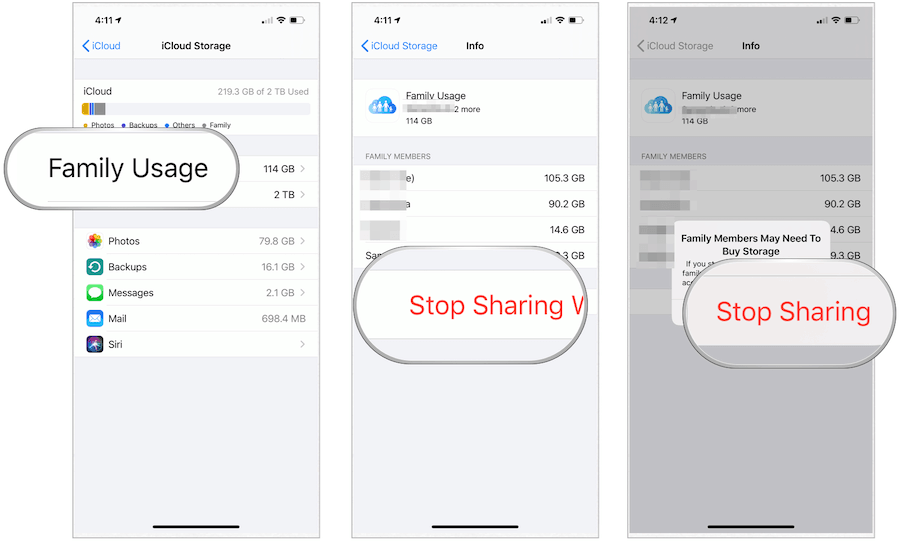
Wybierając jeden z dwóch większych pakietów, możesz udostępnić pamięć iCloud członkom rodziny i zaoszczędzić pieniądze. Udostępnianie przestrzeni dyskowej to tylko jedna z korzyści związanych z utworzeniem rodziny Apple. Jak wyjaśniono wcześniej, możesz również udostępniać produkty cyfrowe członkom rodziny, w tym aplikacje, e-książki, filmy, muzykę i inne. Co najlepsze, w przeciwieństwie do pamięci iCloud, możesz udostępniać tę zawartość członkom rodziny za darmo.
